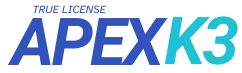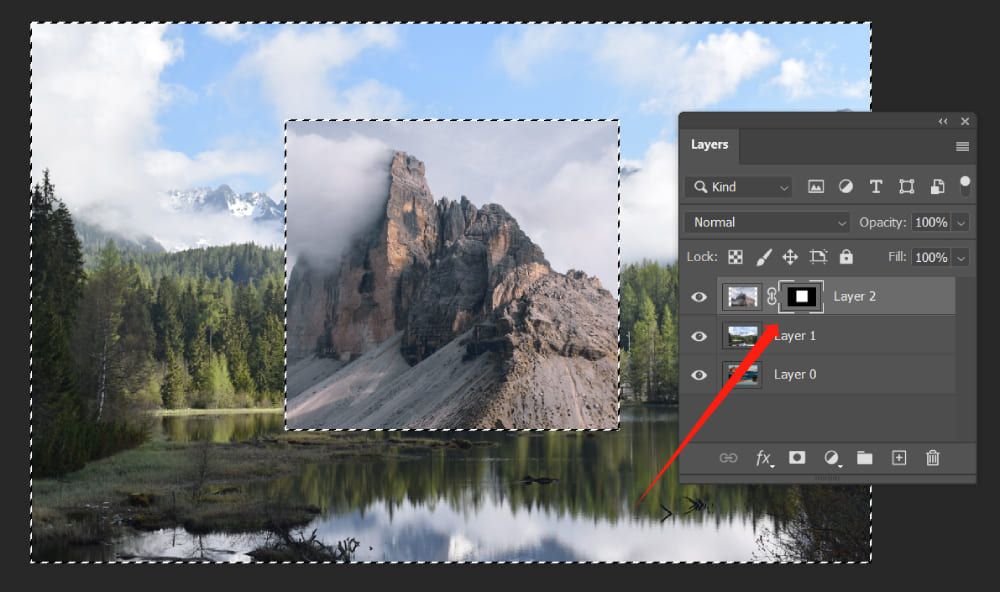Khi bắt đầu với Photoshop, ai cũng từng bối rối trước hàng loạt công cụ và thuật ngữ. Một trong những thao tác căn bản nhưng cực kỳ quan trọng là chỉnh kích thước layer trong Photoshop. Dù bạn là designer, nhiếp ảnh gia, hay chỉ đơn giản là muốn chỉnh sửa ảnh cho cá nhân, việc nắm vững cách thay đổi kích thước layer sẽ giúp bạn kiểm soát bố cục, phối cảnh, và chất lượng ảnh một cách linh hoạt. Bài viết này sẽ chia sẻ kinh nghiệm thực tế, giải thích chi tiết các phương pháp chỉnh size layer trong photoshop, đồng thời cung cấp mẹo nhỏ giúp bạn thao tác nhanh, hiệu quả mà không làm giảm chất lượng hình ảnh.
Layer trong Photoshop là gì? Tại sao phải chỉnh kích thước layer?
Layer (lớp) trong Photoshop giống như những tờ giấy trong một xấp tài liệu. Mỗi layer chứa một phần của bức ảnh hoặc thiết kế, cho phép bạn chỉnh sửa riêng biệt từng thành phần mà không ảnh hưởng đến phần còn lại. Việc chỉnh kích thước layer trong Photoshop là thao tác thay đổi độ lớn hoặc nhỏ của một lớp nhất định, giúp cân bằng bố cục, ghép ảnh, dàn chữ, hoặc chuẩn bị file xuất bản cho các mục đích khác nhau.
Trong thực tế, bạn sẽ cần thay đổi kích thước layer khi muốn phóng to logo trên banner, thu nhỏ một đối tượng để phù hợp với nền, hoặc điều chỉnh kích thước text cho dễ đọc. Đây là thao tác không thể thiếu nếu bạn muốn sản phẩm thiết kế của mình hài hòa, chuyên nghiệp.
Phân biệt các khái niệm về thay đổi kích thước trong Photoshop
Transform: Phóng to, thu nhỏ, xoay hoặc biến dạng một layer
Transform là nhóm công cụ cho phép bạn thao tác trực tiếp lên một layer riêng biệt. Bạn có thể phóng to, thu nhỏ, xoay, hoặc biến dạng layer mà không ảnh hưởng đến toàn bộ ảnh. Đây là lựa chọn tối ưu khi bạn chỉ muốn chỉnh một đối tượng, ví dụ như di chuyển và thay đổi kích thước một chiếc logo mà không làm ảnh nền bị biến đổi.
Resize (Image Size): Thay đổi kích thước toàn bộ ảnh
Resize hay Image Size là thao tác thay đổi kích thước tổng thể của file ảnh. Khi sử dụng tính năng này, toàn bộ các layer sẽ bị thu nhỏ hoặc phóng to đồng loạt. Điều này rất hữu ích khi bạn cần xuất file ảnh ở kích thước chuẩn cho in ấn hoặc đăng web, nhưng không phù hợp khi chỉ muốn chỉnh một phần nhỏ trong ảnh.
Crop: Cắt bớt phần ảnh ngoài vùng chọn
Crop là công cụ dùng để cắt bớt những phần không cần thiết của ảnh, thay đổi bố cục tổng thể. Tuy nhiên, crop không dùng để thay đổi kích thước layer riêng lẻ mà chỉ tác động lên toàn bộ khung hình.
Cách chỉnh kích thước layer trong Photoshop bằng Free Transform
Các bước chi tiết để thay đổi kích thước layer
Để chỉnh size layer trong Photoshop một cách nhanh chóng, bạn hãy làm theo các bước sau:
Đầu tiên, hãy chọn layer bạn muốn thay đổi trong bảng Layers. Nếu bạn chưa quen, bảng Layers thường nằm ở góc phải màn hình làm việc.
Tiếp theo, truy cập menu Edit > Free Transform, hoặc đơn giản nhấn tổ hợp phím Ctrl + T. Lúc này, một khung viền xuất hiện quanh layer.
Bạn có thể kéo các góc hoặc cạnh của khung viền để phóng to hoặc thu nhỏ layer. Nếu muốn giữ nguyên tỉ lệ (tránh bị méo hình), hãy giữ phím Shift trong quá trình kéo (lưu ý: với Photoshop bản mới, mặc định đã giữ tỉ lệ, chỉ cần kéo bình thường).
Sau khi đã chỉnh kích thước ưng ý, nhấn Enter để xác nhận thao tác.
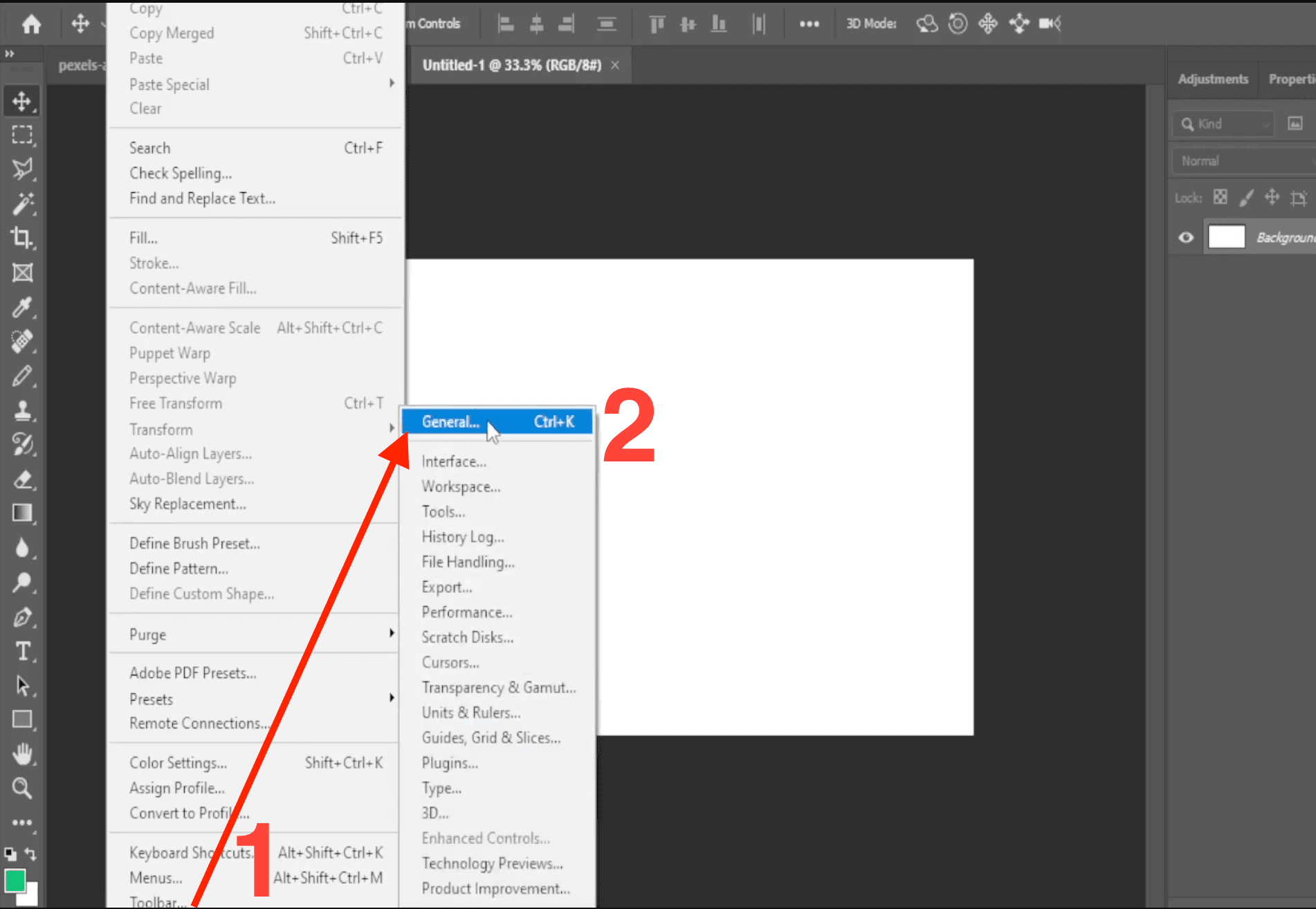
Mẹo nhỏ khi dùng Free Transform
Kinh nghiệm của tôi là nên chuyển layer thành Smart Object trước khi thao tác. Smart Object giúp bảo vệ dữ liệu gốc, tránh bị giảm chất lượng khi bạn thay đổi kích thước nhiều lần. Để chuyển, chỉ cần chuột phải vào layer và chọn "Convert to Smart Object".
Ngoài ra, bạn có thể khám phá thêm các biến thể của Transform như Scale (phóng to/thu nhỏ), Skew (xiên), hoặc Distort (biến dạng tự do) để tạo hiệu ứng sáng tạo cho thiết kế.
Thay đổi kích thước layer bằng Image Size: Khi nào nên dùng?
Nếu bạn muốn thay đổi kích thước toàn bộ ảnh, hãy vào Image > Image Size hoặc nhấn Ctrl + Alt + I. Trong hộp thoại hiện ra, nhập kích thước mong muốn và kiểm tra tùy chọn "Constrain Proportions" để giữ tỉ lệ ảnh không bị méo.
Tuy nhiên, bạn cần nhớ rằng thao tác này sẽ tác động lên tất cả các layer trong file. Nếu chỉ muốn chỉnh một layer riêng biệt, hãy ưu tiên dùng Free Transform như hướng dẫn ở trên.
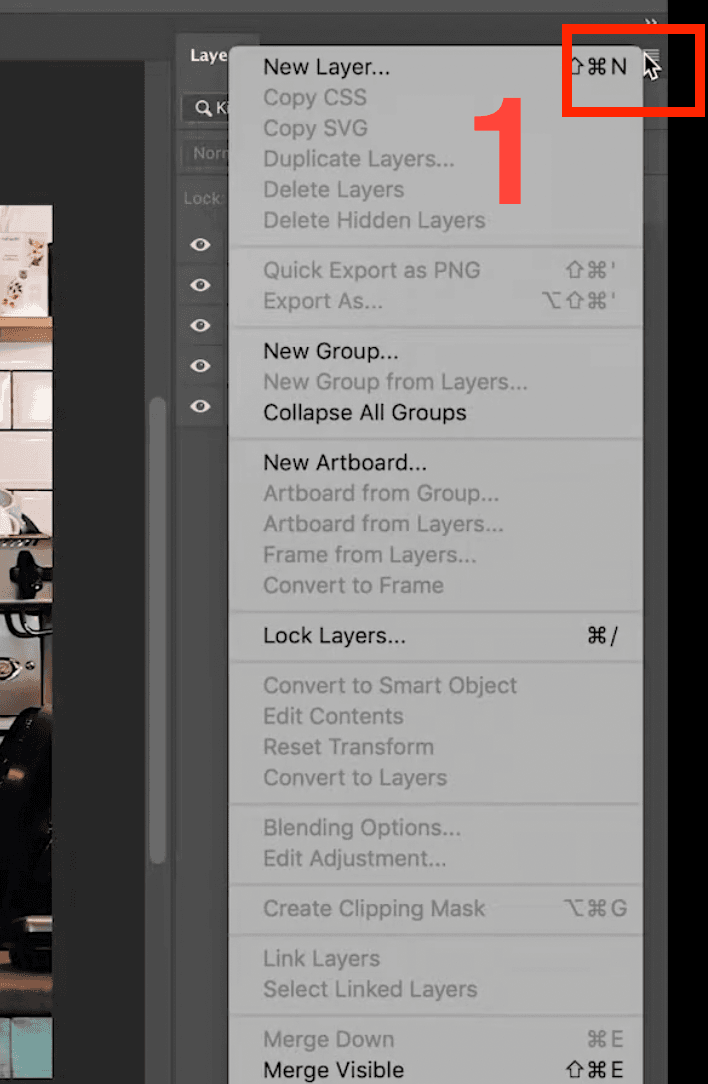
Click vào 4 dấu gạch ở góc phải tab layer >> chọn Panel options và tuỳ chọn size bạn muốn
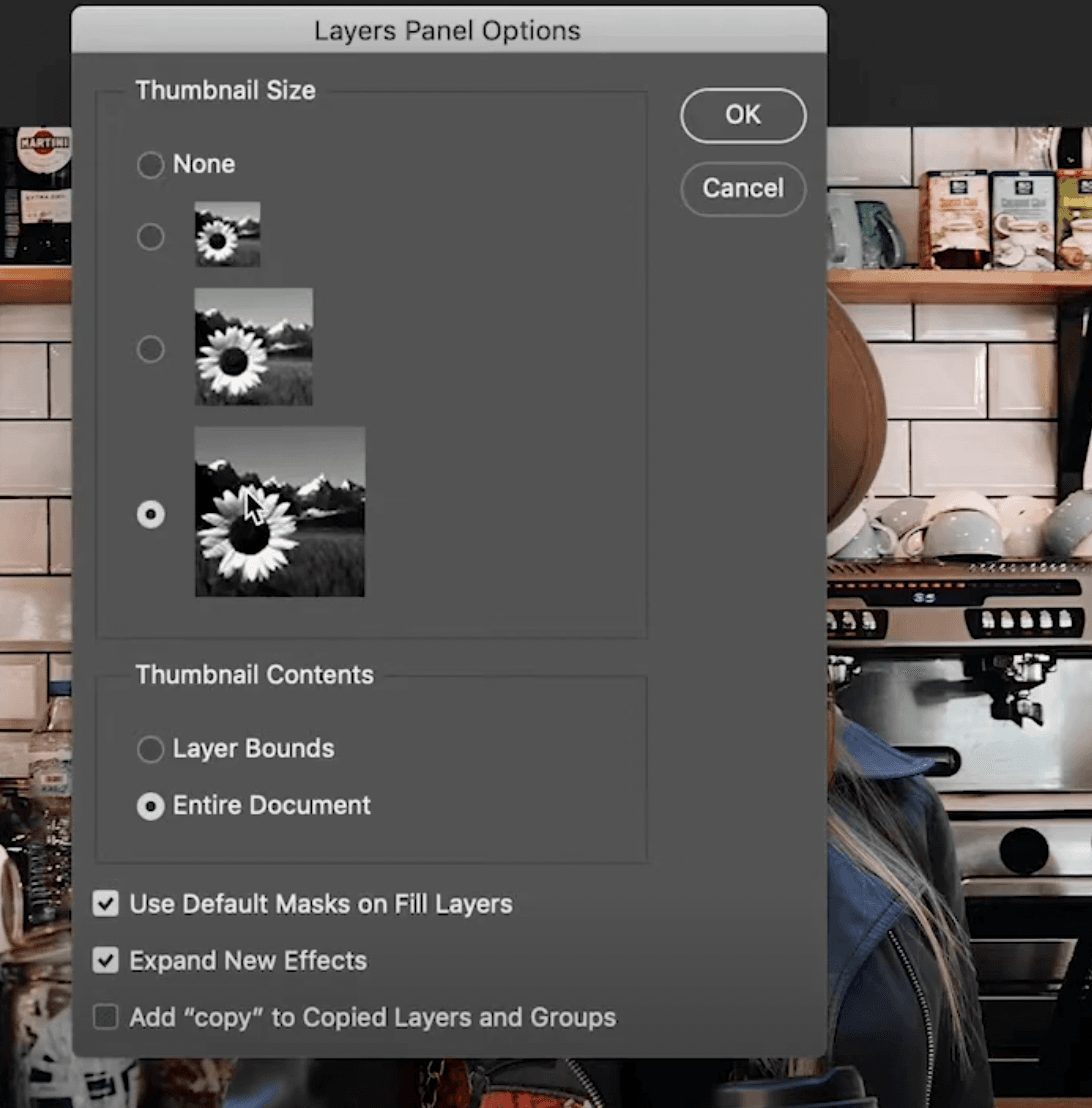
Những lưu ý khi thay đổi kích thước layer trong Photoshop
Việc thay đổi kích thước layer trong Photoshop có thể làm giảm chất lượng hình ảnh, đặc biệt khi bạn phóng to vượt quá kích thước gốc. Hình ảnh sẽ bị vỡ, nhòe hoặc răng cưa. Đó là lý do tại sao tôi luôn khuyên dùng Smart Object khi thao tác nhiều lần.
Với các layer chứa text (chữ), nếu bạn không chuyển sang Smart Object, chữ sẽ bị nhòe hoặc mất nét khi phóng to. Để tránh điều này, hãy luôn chuyển text thành Smart Object trước khi chỉnh size layer trong Photoshop.
Các thao tác kết hợp thường dùng với thay đổi kích thước layer
Sau khi đã thay đổi kích thước layer, bạn có thể cần di chuyển hoặc sắp xếp lại vị trí layer để đạt bố cục mong muốn. Hãy sử dụng Move Tool (phím tắt V) để kéo layer đến vị trí phù hợp.
Nếu muốn thử nghiệm nhiều phương án, bạn có thể nhân đôi layer bằng cách chọn Layer > Duplicate Layer hoặc nhấn Ctrl + J. Điều này giúp bạn so sánh các biến thể mà không lo mất dữ liệu gốc.
Xử lý sự cố thường gặp khi chỉnh kích thước layer
Một số bạn mới dùng Photoshop thường gặp tình trạng không thấy khung viền khi dùng Free Transform. Hãy kiểm tra xem bạn đã chọn đúng layer chưa, hoặc layer có đang bị ẩn không.
Nếu layer bị méo khi thay đổi kích thước, hãy đảm bảo bạn giữ đúng phím Shift (ở các bản Photoshop cũ) hoặc kiểm tra đã bật chế độ ràng buộc tỉ lệ (Constrain Proportions) chưa. Đây là lỗi rất phổ biến và hoàn toàn có thể khắc phục dễ dàng.
Tài nguyên học hỏi thêm về chỉnh kích thước layer trong Photoshop
Để nâng cao kỹ năng, bạn nên tham khảo các hướng dẫn chính thức từ Adobe hoặc các khóa học trên nền tảng uy tín như Coursera, Udemy, hoặc các kênh YouTube chuyên về Photoshop. Ngoài ra, nếu bạn muốn trải nghiệm đầy đủ các tính năng và cập nhật mới nhất, hãy cân nhắc mua bản quyền Adobe Photoshop chính hãng. Hiện tại, bạn có thể mua Adobe bản quyền 1 năm full app tại apexk3 chỉ với 890k/năm - một mức giá cực kỳ hợp lý cho dân thiết kế và sáng tạo chuyên nghiệp.
Câu hỏi thường gặp về chỉnh kích thước layer trong Photoshop
1. Làm sao để chỉnh kích thước layer trong Photoshop mà không bị giảm chất lượng?
Bạn nên chuyển layer thành Smart Object trước khi thay đổi kích thước. Điều này giúp bảo toàn dữ liệu gốc, tránh bị vỡ hoặc nhòe khi phóng to/thu nhỏ nhiều lần.
2. Có thể chỉnh kích thước nhiều layer cùng lúc không?
Có. Bạn chỉ cần giữ Ctrl và chọn nhiều layer trong bảng Layers, sau đó dùng Free Transform (Ctrl + T) để thao tác đồng thời.
3. Tại sao layer bị méo khi thay đổi kích thước?
Lý do thường gặp là bạn không giữ phím Shift (với bản Photoshop cũ) hoặc chưa bật Constrain Proportions. Hãy kiểm tra lại thao tác của mình.
4. Khi nào nên dùng Image Size thay vì Free Transform?
Image Size phù hợp khi bạn muốn thay đổi kích thước toàn bộ file ảnh. Free Transform chỉ nên dùng khi chỉnh một hoặc một nhóm layer cụ thể.
Kết luận
Việc chỉnh kích thước layer trong Photoshop là kỹ năng nền tảng nhưng vô cùng quan trọng với bất kỳ ai làm thiết kế, chỉnh sửa ảnh, hay sản xuất nội dung số. Khi nắm vững các phương pháp như Free Transform, Smart Object, và hiểu rõ sự khác biệt giữa Image Size và Transform, bạn sẽ làm chủ bố cục, tối ưu chất lượng hình ảnh và tiết kiệm thời gian thao tác. Đừng quên cập nhật kiến thức thường xuyên, thử nghiệm các mẹo mới, và sử dụng phần mềm bản quyền để đảm bảo hiệu quả công việc. Nếu bạn đang tìm kiếm giải pháp bản quyền Adobe giá tốt, apexk3 hiện đang có ưu đãi chỉ 890k/năm cho full app – một khoản đầu tư xứng đáng cho sự sáng tạo bền vững!